Pagal etiketo taisykles įprasta pasirašyti laiškus tam tikru būdu. Ne išimtis ir el. paštas. Straipsnyje aptariamas toks būtinas dalykas kaip parašas el. laiške: pavyzdžiai įvairiems susirašinėjimo tikslams, parinktys anglų kalba ir šios funkcijos nustatymas įvairiose paslaugose.
Kas yra el. pašto parašas?
Jei miglotai suprantate, apie ką kalbama, atidarykite svetainę, kurioje turite el. pašto dėžutę. Spustelėkite mygtuką „Rašyti laišką“ir žiūrėkite apatiniame kairiajame kampe. Ten greičiausiai pamatysite savo vardą. Tai parašas, nustatytas pagal numatytuosius nustatymus, ty automatiškai. Galite jį pašalinti ir išsiųsti laišką be jo. Tačiau adresatui tai atrodys nemandagu, ypač dalykinio bendravimo situacijoje. Norimą tekstą galite pridėti ir rankiniu būdu, bet tai per daug varginanti. Pakeitus parašą el. laiške, nustatyti ir naudoti reikiamus šablonus yra daug lengviau. Galima pateikti paprastą pavyzdį: verslo korespondencijai vartojama formuluotė: „Pagarbiai, Ivanovas I. I.“, o asmeniniams laiškams.frazė: "Greitai pasimatysime!" Galite sukurti daugybę variantų, keisdami juos priklausomai nuo bendravimo tikslų ir tik savo nuotaikos. Be vardo ir pavardės, paraše el. laiške gali būti daug kitų duomenų.
Kam tai skirta?
Gerai parašytas parašas el. laiške gali būti puiki priemonė reklamuoti verslą. Verslo korespondencijos pavyzdžiai: vardas, pavardė, pareigos, bendravimo kontaktai, siūlomos paslaugos ir produktai, svetainės adresas ir kt.
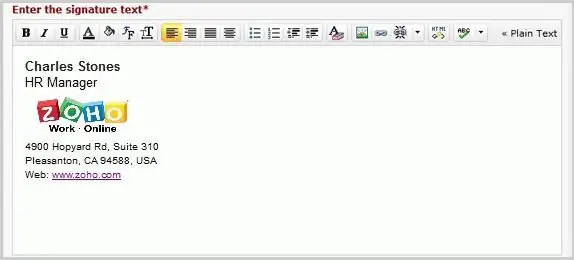
Asmeniniame laiške parašu gali pasitarnauti Jūsų vardas ar slapyvardis, palinkėjimas adresatui, juokinga frazė, kokia nors apgalvota citata, kurią laikote savo šūkiu, nuoroda į tinklaraštį ir panašiai. Čia parašo tikslas bus išreikšti savo individualumą, užmegzti pasitikėjimo ryšį su susirašinėjimo draugu.
Parašas dedamas po laiško teksto, prasideda didžiąja raide ir lygiuojamas į kairę. Tikslai, kuriais rašomas šis trumpas tekstas laiško pabaigoje, gali būti skirtingi. Atsižvelgiant į tai, taikomos tam tikros taisyklės.
Verslo parašai
Atitikimas pasirinktam kalbos stiliui ir bendravimo tikslui – šios dvi savybės turėtų turėti teisingą parašą el. Pavyzdžiai:
- Su pagarba.
- Su viltimi produktyvaus bendradarbiavimo.
- Su viltimi įvykdyti prašymą.
- Ačiū už bendradarbiavimą (bendradarbiavimą).
- Tiesiog jūsų (jūsų).
- Snuoširdžiausi linkėjimai.
- Visada džiaugiuosi galėdamas būti naudingas.
- Laukiame jūsų pasiūlymo.
- Esame įsitikinę, kad nesusipratimas greitai bus išspręstas ir pan.
Asmeniniai parašai
Griežtų reglamentų čia nėra, o pasirinkimų įvairovę riboja tik laiško autoriaus vaizduotė. Pažodžiui viskas, nuo įkvepiančių aforizmų iki juokingų ir nepatogių frazių, gali turėti originalų el. pašto parašą. Pavyzdžiai:
- Ačiū už dėmesį.
- Laukiu atsakymo kaip vasaros lakštingala.
- Pabučiuok į nosį, tavo mišrainė.
- Chao kakava.
- Paspauskite ranką (letenėlę, letenėlę ir pan.).
- Gražaus oro linkiu.
- Puikios nuotaikos.
- Su optimizmu (arba atvirkščiai - su pesimizmu).
- Parduodamas garažas.

Apskritai, yra daug variantų, jei siunčiate žinutes su draugu ar bičiuliu, kuris tikrai įvertins jūsų humoro jausmą.
Anglų k
Žmonėms, kurie užsiima verslu su užsienio įmonėmis arba tiesiog susirašinėja su draugais iš užsienio, gali reikėti ištirti el. pašto parašo parinktis. Anglų verslo etiketas taip pat apima klišių frazių vartojimą. Pavyzdžiai:
- Pagarbiai.
- Pagarbiai jūsų (jūsų) – nuoširdžiai jūsų.
- Jūsų nuoširdžiai, ištikimai.
- Laukiu jūsų žinučių.
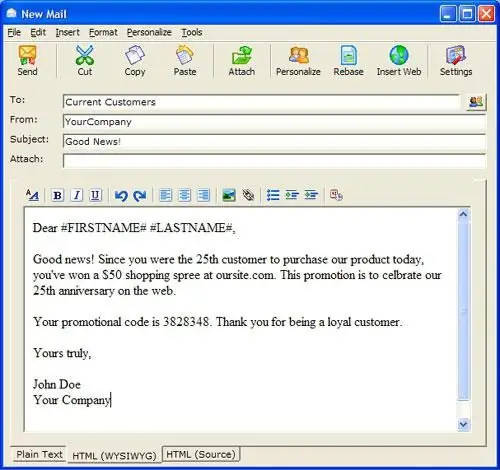
Be nusistovėjusių ir reikalingų verslo etiketo frazių, galite naudoti ką nors įdomesnio. Asmeniniam susirašinėjimui tinka ir tinka juokingas, šiltas ar gražus parašas el. Pavyzdžiai anglų kalba gali būti pateikti taip:
- Šiltai – su šiluma.
- Saugokis
- Kol kas iki pasimatymo (iki kito karto) – iki pasimatymo, iki pasimatymo.
- Parašyk greičiau – laukiu atsakymo.
- Apkabinimai – Apkabinimai.
- (Su)Meile – su meile (galima naudoti ne tik laiškuose artimiesiems, bet ir artimiems draugams, giminaičiams).
- Daug meilės
- Bučiniai (XOXO) – Bučiniai.
- Laimė yra pasirinkimas – laimė yra pasirinkimas.
- Visada mintyse – galvoju apie tave.
- Sezono palaiminimai (sveikinimai) – sveikiname su šventėmis.
- Rokokite – sūpuokite toliau.
- Šviesk – spindėk, spindėk.
- Tebūna jėga su jumis – gali būti su jumis (nuoroda į „Žvaigždžių karų“filmus).
- Iki pasimatymo gautuosiuose – iki pasimatymo gautuosiuose.
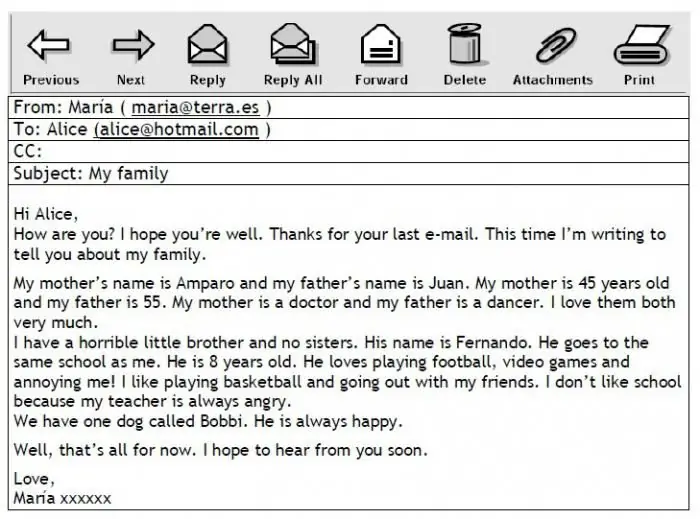
Jei jau susigundote savo pašte nustatyti kelis skirtingus parašus, pats laikas sužinoti, kaip tai padaryti.
Kaip nustatyti parašą programoje Microsoft Outlook
Jei naudojate šią el. pašto programą el. laiškams gauti, rūšiuoti ir į juos atsakyti, parašo nustatymas turi būti atliktas „Nustatymuose“. Veiksmų seka priklauso nuo programos išleidimo metų. ATsenos versijos (2003 arba 2007), reikia atidaryti skirtuką „Įrankiai“, jame pasirinkti elementą „Nustatymai“, tada – „Pašto formatas“ir „Parašas“. Naujausioje programos versijoje (2010/2013) pirmiausia turite eiti į skirtuką „Failas“ir iš ten pasirinkti: „Nustatymai“– „Paštas“– „Parašai“.
Dabar pažiūrėkime, kaip pridėti arba pakeisti parašą el. laiške. „Outlook“kartais ragina pirmiausia pasirinkti pašto dėžutės adresą, o tada kurti parašą. Norėdami pradėti, spustelėkite žodį Naujas. Jei kuriate kelias parinktis, suteikite kiekvienai jų pavadinimą, pvz., „verslas“, „trumpas“, „asmeninis“, „juokingas“ir kt.

Spustelėdami mygtuką „Redaguoti“, galite įvesti tekstą į atitinkamą lauką, pakeisti jo šriftą, dydį, spalvą, pridėti nuorodas į svetaines, kontaktinius duomenis ir viską, kas jums atrodo tinkama. Tada sukurtas parašas turi būti išsaugotas ir įjungta jo naudojimo funkcija. Jei atlikote keletą parašo parinkčių, galite jas įterpti į užpildyto laiško tekstą rankiniu būdu spustelėdami „Įterpti“– „Parašas“.
Labai patogi funkcija „Tinkinti“, kad tik kartais parašas automatiškai atsirastų el. laiške. Pavyzdys: siųsdami el. laišką, jūs pradedate susirašinėjimą su žmogumi. Dėl nustatymų jūsų parašas pasirodys tik pačiame pirmajame pranešime, o tada šablonas nebebus rodomas susirašinėjant su šiuo adresatu. Tai padės išvengti spūsčių ir išryškins esminę informaciją. Be to, būsite mandagūs, nes mažai žmoniųmėgaukitės ilgais automatiniais parašais po kiekvieno trumpo el. laiško.
Jei nenaudojate pašto programų, parašo parinktis galite nustatyti tiesiai svetainėje, kurioje turite el. pašto paskyrą. Apsvarstykite 3 parinktis.
Kaip nustatyti parašą „Gmail“
Prisijungę prie paskyros spustelėkite savo el. pašto adresą. Tada pasirinkite „Nustatymai“. Pačioje sąrašo pabaigoje rasite skiltį „Parašas“. Čia reikia pasirinkti vieną iš dviejų cheatbox'ų. Pagal numatytuosius nustatymus greičiausiai turite „Nepasirašytas“. Ir reikėtų pažymėti dar vieną parinktį, po kuria yra teksto rengyklės dialogo langas. Tai darydami galite sukurti savo parašą el. Pavyzdys: „Pagarbiai, (jūsų vardas).“

Naudodami grafikos rengyklę, galite pridėti nuorodą, paveikslėlį, sąrašą su ženkleliais (sunumeruota) ir kt. Tačiau formatuoti nerekomenduojama, ypač verslo parašuose.
Kaip nustatyti parašą Mail.ru
Čia veiksmų schema yra maždaug tokia pati. Turite eiti į savo el. pašto dėžutę, viršuje pasirinkti meniu „Nustatymai“(jei reikia, pirmiausia paspausti mygtuką „Daugiau“), tada eiti į „Siuntėjo vardas ir parašas“. Čia galite nustatyti tris abiejų parinktis. Pagal numatytuosius nustatymus pasirinksite vieną parinktį ir ji bus automatiškai įterpta į laišką. Yra 255 simbolių apribojimas. Šis limitas negali viršyti jūsų parašo el. laiške. Pavyzdys: vardas, pavardė, pareigos, telefono numeris, svetainės adresas – šie duomenys turėtų puikiai tilptiženklų skaičius. Taip pat galite nustatyti antraštės vietą prieš arba po cituojamo teksto. Bet, kaip jau minėta, susirašinėjant patogiau jį iš viso ištrinti.
Kaip nustatyti parašą Yandex. Mail
Svetainėje, po aplankų su jūsų korespondencija sąrašu, rasite meniu. Jame pasirinkite elementą „Nustatymai“, tada „Siuntėjo informacija“. Čia taip pat atsiras vizualinio rengyklės langas, kuriame galėsite įvesti norimą tekstą ir jį įvairiai išdėstyti. Galite pažymėti, kur bus parašas el. Pavyzdys: iš karto po atsakymo (tai yra po jūsų parašyto teksto) arba pačioje laiško apačioje (ty po visos susirašinėjimo istorijos).

Nustatyti el. laiško parašą visai nesunku, tačiau sugalvoti tekstą yra sunkesnė užduotis. Idealiu atveju verslo korespondencijos parašas turėtų būti kuo glaustesnis, informatyvesnis ir mandagesnis. Asmeniniams laiškams gerai sugalvoti ką nors, kas atspindėtų jūsų asmenybę ir patiktų jūsų draugams.






